怎么放大音频的原始音量?在数字音频的浩瀚世界里,我们时常会遭遇一个微妙的烦恼音量不足,想象一下,沉浸在音乐、讲座或是重要会议的录音中,却仿佛隔着一层轻纱,声音隐约可闻,却又难以捉摸,这不仅让心灵得不到应有的慰藉,还可能引发身心的疲惫,甚至对听力造成潜在威胁,细节,那些藏在低语与微妙旋律中的瑰宝,往往在不经意间与我们擦肩而过,尤其是在那些需要精准捕捉每一个音符或词汇的场合,小音量音频更显得力不从心,让听众与编辑者都倍感煎熬。
面对这一困境,我们是否只能束手无策,任由音量成为享受音频的绊脚石?答案是否定的,音频放大技术,如同一把钥匙,为我们解锁了通往清晰世界的大门,它带来的变革,远不止于音量的提升,更是一场听觉盛宴的重启,放大后的音频,如同晨曦中的第一缕阳光,温暖而明亮,让人在放松的状态下,就能轻松捕捉每一个音符的跳动,每一句话语的深意,对于编辑者来说,这更是一次效率的革命,在宽广的音轨上,每一个细节都清晰可见,调节与处理变得得心应手,工作效率自然水涨船高。下面小编会举例说明四种可以放大音频音量的方法,快来一起看看吧!
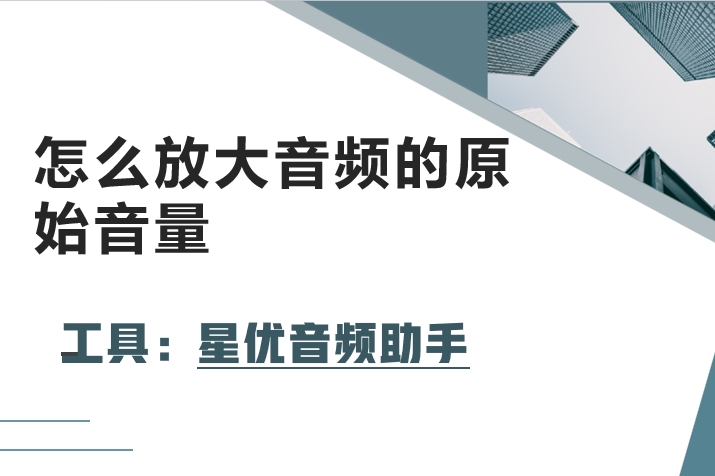
方法一:使用“星优音频助手”放大音频的原始音量
步骤1:对于初次邂逅“星优音频助手”的朋友们来说,这款软件无疑是音频处理领域的佼佼者,为了满足您的需求,请首先通过官方渠道下载并安装它到您的电脑上,安装完成后,请点击主界面中的【音量调整】功能按钮。
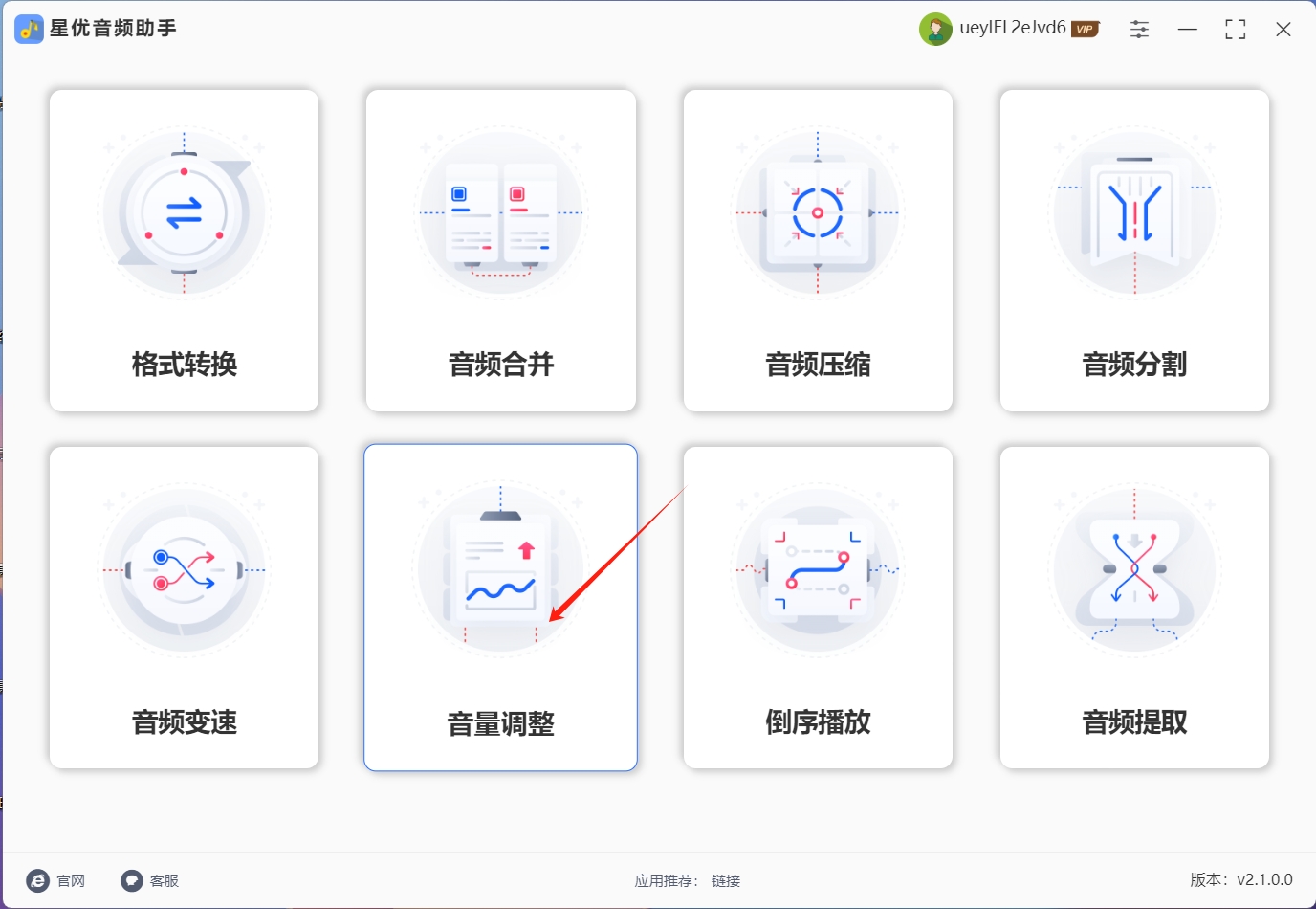
步骤2:在软件界面的左上角,您会看到两个贴心的选项,【添加文件】与【添加文件夹】,无论您是想要单独处理一个音频文件,还是希望批量处理整个文件夹中的音频,这两个选项都能轻松满足您的需求,只需轻轻一点,您的音频文件便能优雅地加入到软件的怀抱中。
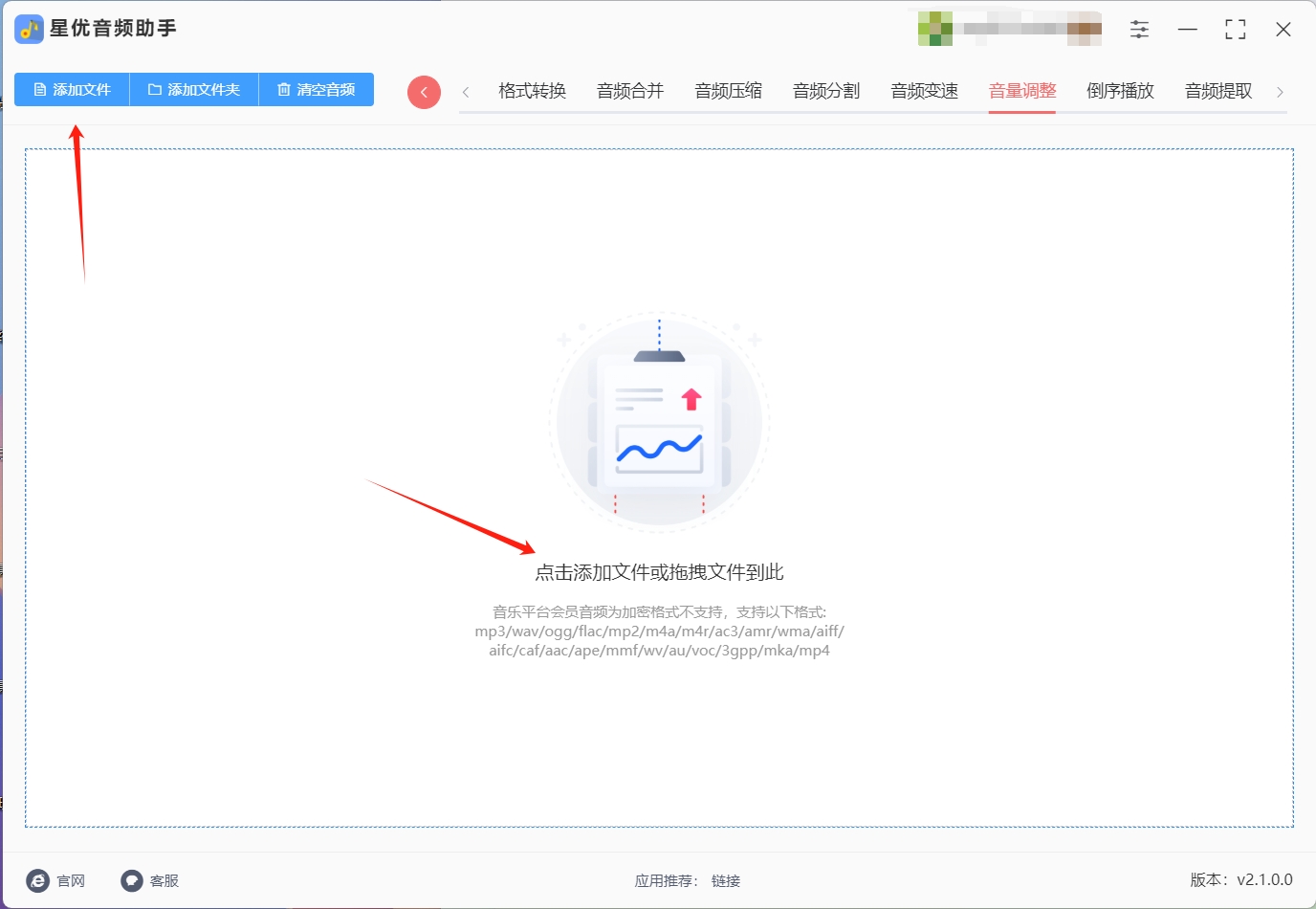
步骤3:随着音频文件的加入,您会注意到界面底部出现了一个关键的设置项【音量大小】,这里,就是您施展音量调节魔法的舞台,通过简单地拖动滑块向右,您就能让音频的音量倍增。
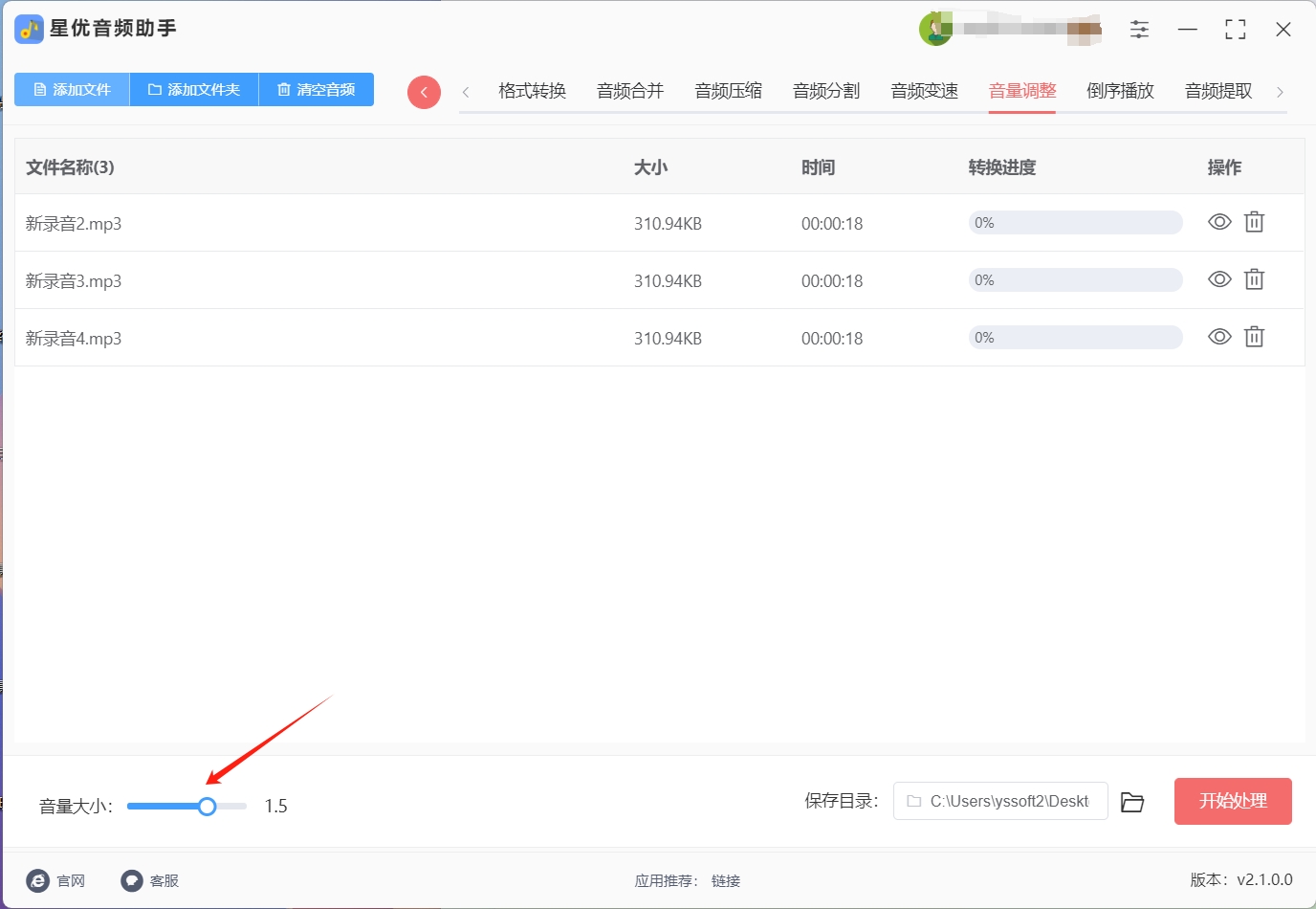
步骤4:一切准备就绪,在界面上找到并点击【开始处理】按钮,软件便会立即启动其内置的音量调整程序,为您的音频文件量身打造最适合的音量效果。
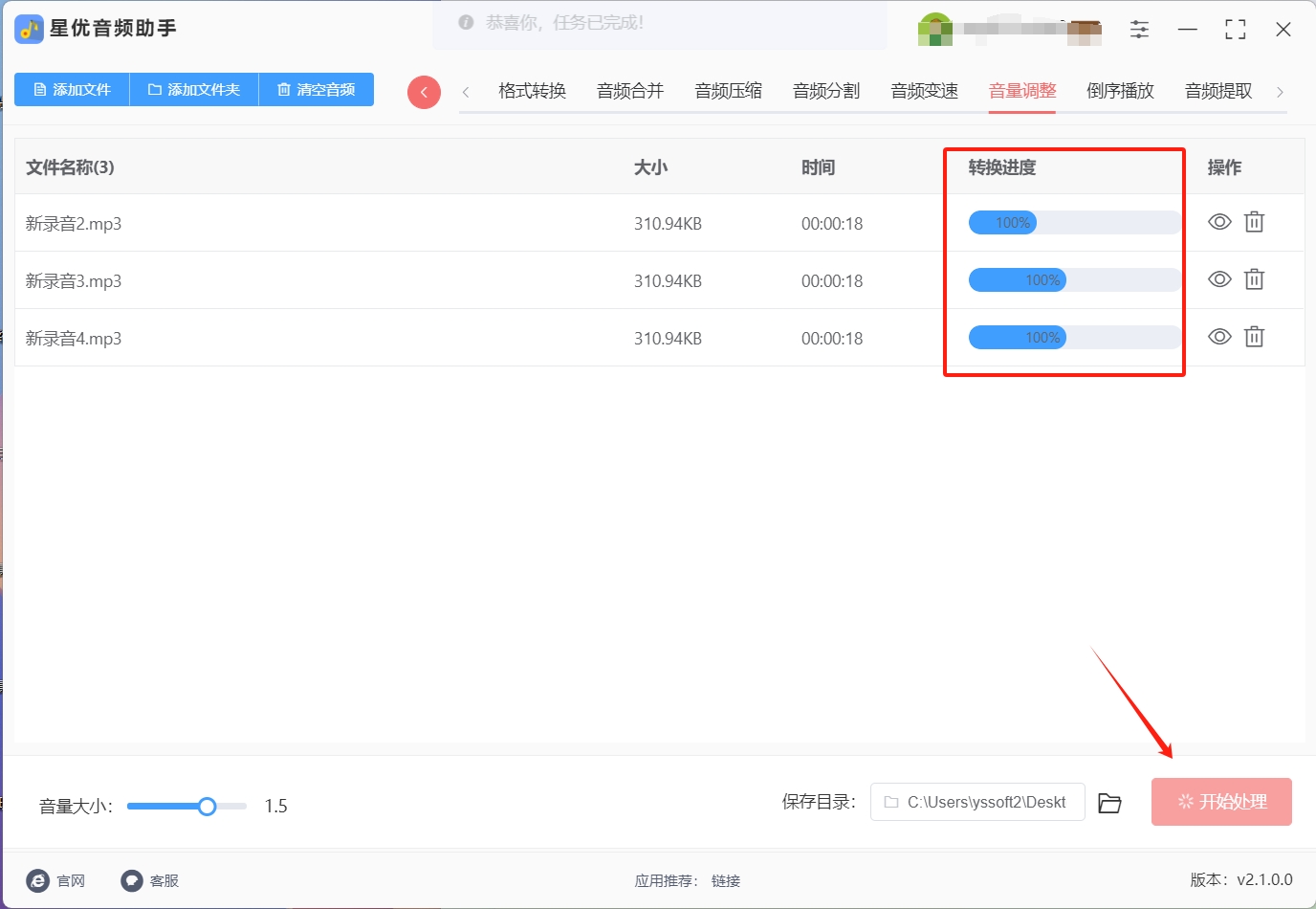
步骤5:当软件完成音量调整后,它会自动为您打开输出文件夹,那里存放着所有经过精心调整的音频文件,为了确保一切符合您的预期,不妨打开这些文件试听一下。
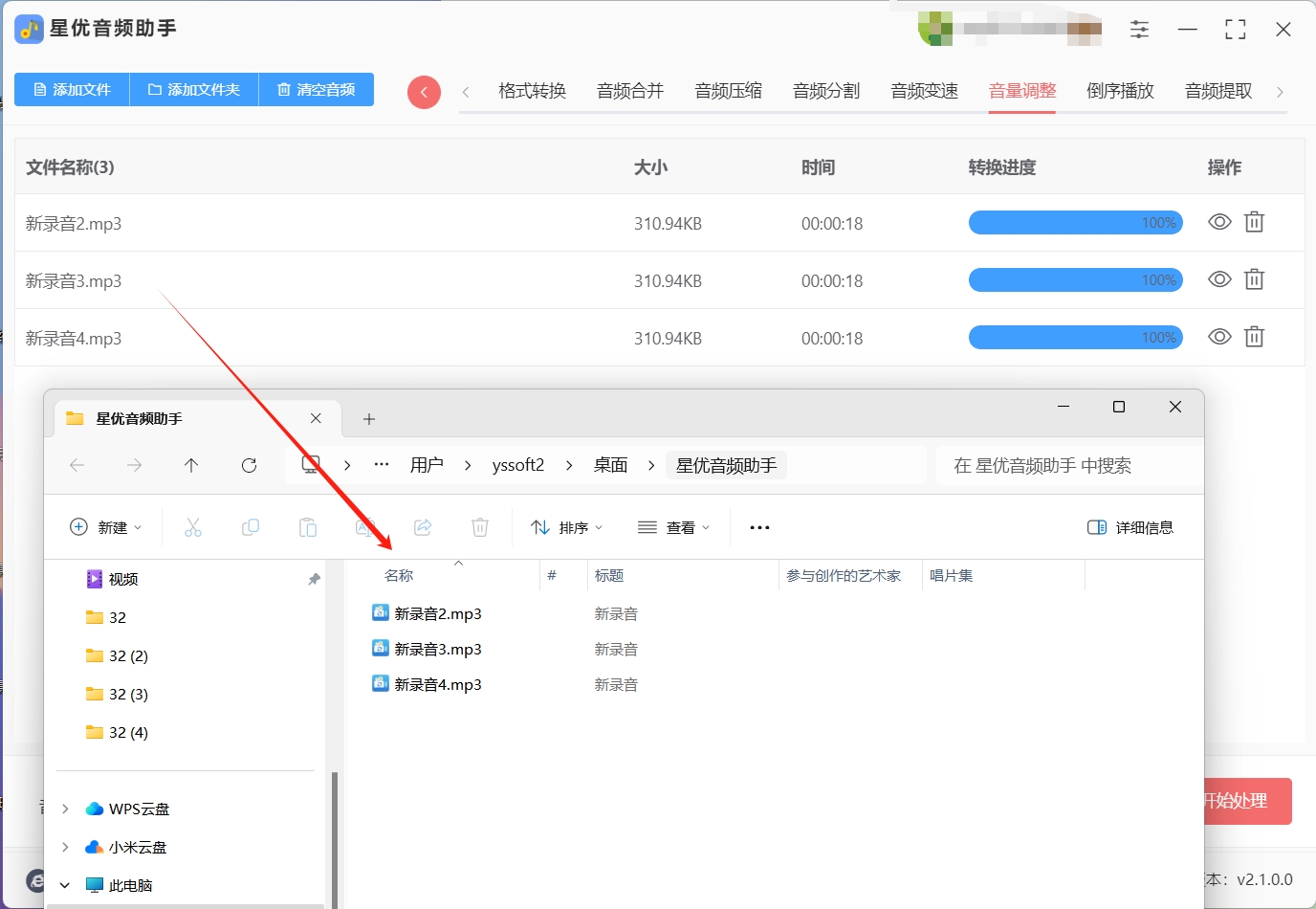
方法二:使用“Adobe Audition”放大音频的原始音量
启动Adobe Audition:
首先,双击桌面上的Adobe Audition图标或从开始菜单中选取,以启动这款专业的音频编辑软件。
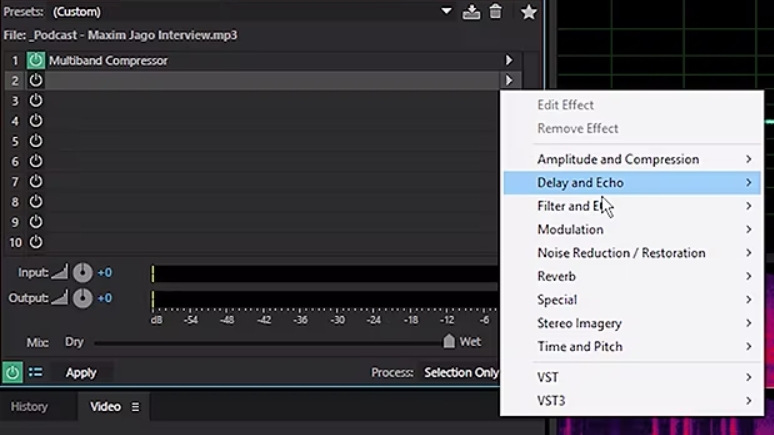
导入音频文件至项目:
在Adobe Audition的顶部菜单栏中,点击“文件”(File)选项。
从下拉菜单中选择“打开”(Open),随后浏览你的文件夹,找到并选中你想要编辑的音频文件,点击“打开”按钮将其导入到项目中。
选定音频轨道:
进入多轨编辑界面,确认你的音频文件已被放置在正确的音频轨道上。如果是单一音频文件,它通常会默认被放置在第一个可用的轨道上。
调整增益/音量设置:
在界面右侧的“效果”(Effects)面板中,寻找“幅度与压缩”(Amplitude and Compression)类别。
在该类别下,你可以选择如“放大”(Amplify)或“归一化”(Normalize)等效果来调整音量。
点击“放大”后,会弹出一个调整窗口,允许你通过拖动滑块或输入具体数值(以分贝为单位)来增加或减少音频的增益。
预览调整效果:
在进行最终应用之前,利用播放控制按钮来播放音频,预览你的音量调整效果。这样可以帮助你确保音频质量未受损害,如避免出现失真或破音。
(可选)调整输出参数:
若需要,可以在项目设置或导出选项中调整音频的输出参数,如采样频率、比特深度等,以满足特定的音频质量要求或兼容性需求。
完成调整并导出音频:
一旦你对音量调整满意,点击“确定”或“应用”按钮来保存你的更改。
接着,前往菜单栏的“文件”(File)选项,选择“导出”(Export)功能。
在弹出的导出窗口中,选择你希望的输出格式(如MP3、WAV等),并指定文件保存的位置。
最后,点击“确定”或“导出”按钮,Adobe Audition将开始处理并保存你的音频文件。
方法三:使用“LAME MP3 编码器”放大音频的原始音量
第一幕:筑基——软件与编码器的获取
踏入音频编辑的奇幻之旅,首要任务是装备自己。前往Audacity的圣殿下载并安装这款免费的开源音频魔杖。Audacity,以其跨平台的魔力,能轻松驾驭多种操作系统,成为你音频创作的得力助手。
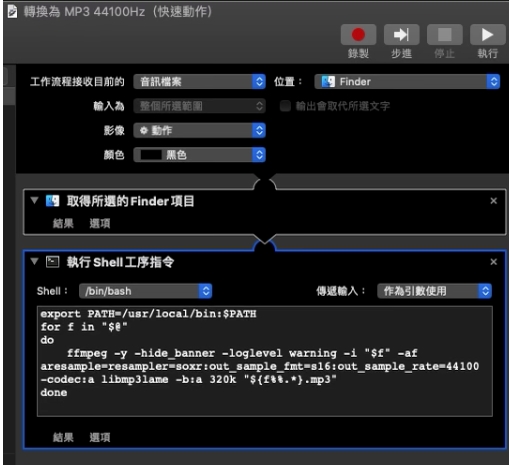
然而,要解锁MP3格式的出口,还需一把钥匙——LAME MP3编码器。这把钥匙同样隐藏在Audacity的宝库中,只需轻轻一点(访问Audacity官方网站下载LAME for Audacity),它便能助你畅通无阻地将创意转化为MP3格式的旋律。
第二幕:启程——音频文件的召唤
一切准备就绪,是时候启动Audacity,展开你的音频冒险了。随着软件界面的缓缓展开,点击“文件”菜单,犹如念动咒语一般,选择“导入”->“音频”,从无尽的音频海洋中召唤出你想要加工的音频宝藏。
第三幕:魔力的施展——音频增益的调整
选定你的音频宝藏,是时候展现真正的技术了。点击“效果”菜单,如同施展增益魔法一般,选择“放大”。在弹出的增益之窗中,你可以自由地调整分贝值,为音频注入更多生命力,让每一个音符都跃动起来。确认无误后,点击“确定”,你的音频便已完成增益的蜕变。
第四幕:成果的结晶——MP3文件的诞生
经过精心的调整,是时候将你的音频作品分享给世界了。确保LAME MP3编码器已就位,点击“文件”菜单中的“导出”->“导出为MP3”。在LAME编码器的召唤仪式中,选择你安装的LAME执行文件路径,为MP3文件设定合适的属性,如比特率、频道模式等。最后,选择一个保存位置,为你的音频作品命名,点击“保存”,Audacity将开始施展其导出魔法,将你的音频创意转化为MP3格式,等待你分享给每一个期待的心灵。
方法四:使用“Online Audio Converter ”放大音频的原始音量
第一步:探索在线音频转换器的世界
启程之旅始于浏览器,轻轻一点,引领你穿梭至音频转换的奇幻之地——Online Audio Converter。这不仅仅是一个网址的输入,而是一次音频魔法之门的开启。
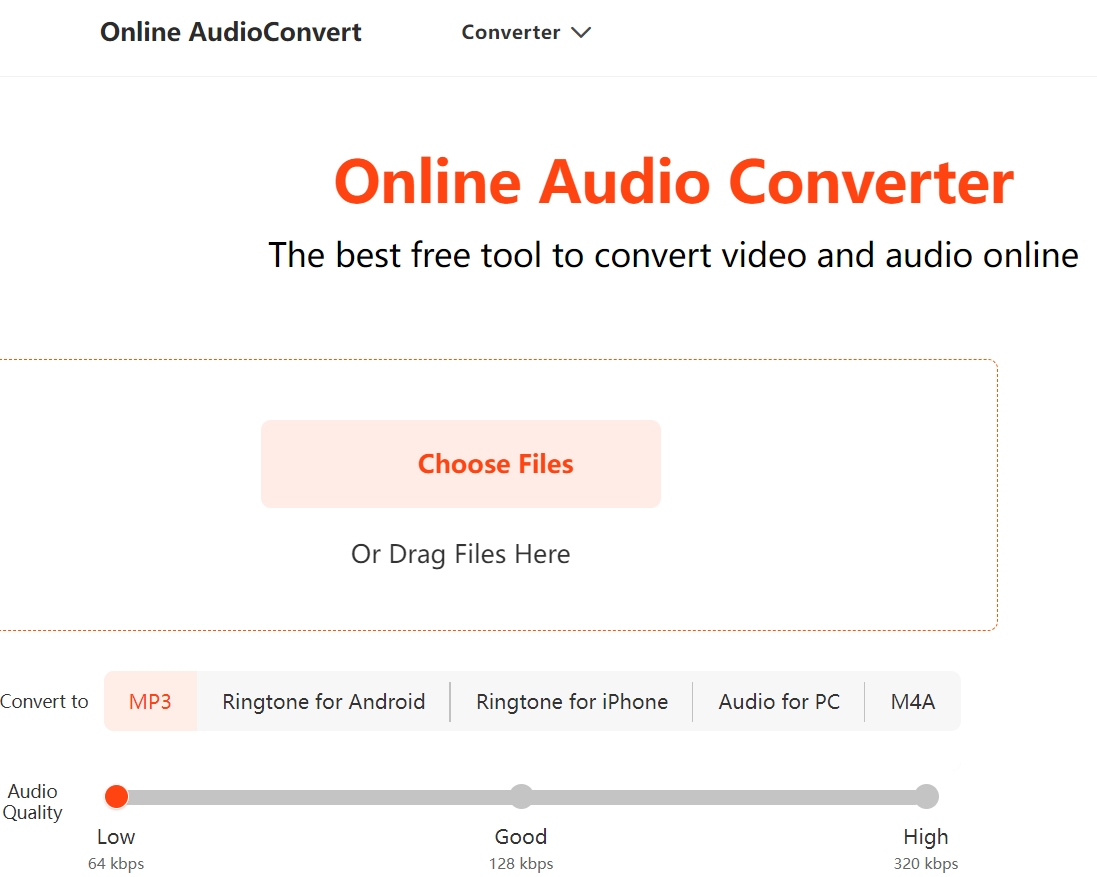
第二步:音频文件的华丽登场
现在,是时候让你的音频文件闪耀登场了!点击页面上的“文件之门”——即“Open files”按钮,如同魔术师般召唤出你的音频作品。或者,你也可以施展拖放法术,直接将音频文件拖拽至网页中央,享受这份即时的便捷。
第三步:为输出格式挑选盛装
在“转换之殿”中,你需要为你的音频选择一个全新的身份。通过点击“Convert to”的魔法下拉列表,探索各种音频格式的奥秘,无论是保留原始的纯真,还是变身为另一种流行格式,都尽在你的指尖之下。
第四步:音量的魔法调整
接下来,让我们进入“音频设置”的秘境,那里隐藏着音量的秘密。滑动“Volume”的魔法棒,向右轻轻一推,即可为你的音频增添一份力量,让声音更加饱满有力。记住,这里有从50%到200%的广阔天地,供你尽情挥洒创意。
第五步:启动转换的奇幻旅程
一切准备就绪,是时候启动这场音频转换的奇幻旅程了!点击“Convert”按钮,就像按下启动按钮一样,你的音频将开始一场华丽的变身之旅。请注意,旅程的长短取决于音频文件的大小以及你与网络的默契程度,耐心等待,美好即将呈现。
第六步:收获转换成果的喜悦
当转换的魔法完成,你的音频将以全新的姿态呈现在你面前。网页上会出现一个下载链接或按钮,就像是指引你通往宝藏的线索。点击它,将这份经过精心调制的音频宝藏下载到你的计算机中,与亲朋好友分享这份喜悦吧!
在享受音频带来的愉悦时,确保音量适中无疑是一门艺术,我们往往沉醉于那份恰到好处的声浪之中,它温柔地包裹着我们的听觉,带来无比的舒适与沉浸,然而,在追求这份极致体验的过程中,我们需时刻铭记,音量并非无上限的盛宴,过度放纵只会适得其反。到这里今天这篇“怎么放大音频的原始音量?”就结束了,大家在调整音频音量的过程中,需保持一份理智与克制,让音量成为我们享受音频的助力,而非破坏这一美好体验的元凶。





















 94
94











 被折叠的 条评论
为什么被折叠?
被折叠的 条评论
为什么被折叠?








